مسجل في: حلول إزالة قفل الشاشة
من غير المحبوب أن الشخص البارع في التكنولوجيا مثلك يكون غير معتاد على مصطلح "فتح أداة bootloader". يتيح لك فتح bootloader إجراء عملية وصول للجذر لجهازك وتثبيت عملية استرداد مخصصة. إنه يمنحك الوصول إلى عالم كامل من البرامج الجديدة التي من شأنها أن تساعدك على تخصيص تجربتك مع جهازك وتحسينها. تمتلك أسوس نظامًا ممتازًا لإلغاء تأمين أداة bootloader، وهو بسيط وفعّال وسهل الاستخدام. فك تأمين أسوس bootloader في دقائق، وهو يستحق المجهود.
في هذا المنشور، سوف نستكشف فوائد إلغاء قفل أداة bootloader على جهاز أسوس الخاص بك وكيفية القيام بذلك بأمان. سوف نقدم أيضًا نصائح حول ما يجب عليك فعله إذا واجهت مشاكل أثناء إلغاء قفل أداة bootloader. لذلك، استمر في القراءة إذا كنت تفكر في إلغاء قفل جهاز أسوس الخاص بك.
هيا بنا نبدأ!

الجزء 1: المزايا والعيوب عند فتح bootloader جهاز أسوس
إذا كنت من عشاق أندرويد، فقد تفكر في إلغاء قفل أداة bootloader بجهازك. القيام بتلك العملية يتيح لك بذلك تحسين أداء وميزات جهازك. ومع ذلك، توجد أيضًا بعض العيوب عند إلغاء تأمين أداة bootloader، والتي يجب أن تكون على دراية بها قبل الشروع في المخاطرة.
فوائد فتح bootloader
بعد أن قمت بمشروعك الأول لإلغاء قفل أداة bootloader، إليك بعض الفوائد المهمة التي يمكنك الاستمتاع بها:
الحصول على امتياز الوصول للجذر
فتح أداة bootloader في جهاز أسوس تمنح المستخدمين القدرة على عمل روت لأجهزتهم والاستمتاع بالعديد من المزايا التي تأتي معها. امتياز الوصول للجذر يوفر الوصول إلى برنامج نظام التشغيل الأساسي، مما يسمح لك بتخصيص وتحسين أجهزتك حسب رغبتك. إضافة إلى ذلك، امتياز الوصول للجذر يمكّنك من تثبيت ROMs والنواة وعمل تعديلات مخصصة غير متوفرة على أجهزة أندرويد.
وبشكل عام، فإن امتياز الوصول للجذر يمنح للمستخدمين مزيدًا من التحكم في أجهزتهم ويسمح لهم بتخصيص أجهزتهم وتحسينها حسب رغبتهم.
عملية استرداد مخصصة
يسمح لك فتح bootloader لجهاز أسوس بتثبيت عملية استرداد مخصصة على جهاز أسوس الخاص بك. وتلك ميزة كبيرة؛ حيث ستمكنك من القيام بالعديد من الأشياء التي لا يمكنك القيام بها مع عمليات استرداد المخزونة، مثل تثبيت ROM مخصص أو kernel. من الممكن أيضًا استخدام عملية الاسترداد المخصصة لعمل نسخة احتياطية من الروم الحالية مع البيانات، والتي يمكن أن تكون مفيدة للغاية إذا كنت ستقوم بإجراء إعادة ضبط المصنع.
رومات مخصصة
إذا كنت من مستخدمي أندرويد، فمن المحتمل أن تكون على دراية بمصطلح "روم مخصص". الروم المخصص هو نسخة معدلة من نظام التشغيل أندرويد يمكنك تثبيتها على جهاز أندرويد الخاص بك. من خلال حرق روم مخصص، يمكنك أيضًا الوصول إلى أحدث إصدار من أندرويد بأحدث تصحيحات الأمان.
هناك العديد من الفوائد لاستخدام روم مخصص، بما في ذلك الوصول إلى الميزات الجديدة وخيارات التخصيص التي لا تتوفر في روم أندرويد المخزون.
عيوب فتح bootloader جهاز أسوس
إذا كنت تفكر في عيوب فتح bootloader جهاز أندرويد، فيجب أن تعرف بعض الأشياء أولاً. فتح bootloader له بعض العيوب:
كسر ضمان الهاتف
إذا قمت بإلغاء قفل أداة bootloader على هاتف أندرويد الخاص بك، فسيؤدي ذلك إلى إلغاء الضمان. ذلك لأن فتح محمل الإقلاع يسمح لك بإجراء تغييرات على النظام مما قد يتسبب في حدوث مشكلات. إذا واجهت مشاكل بعد إلغاء قفل أداة bootloader، فلن تتمكن من الحصول على مساعدة من الشركة المصنعة أو شركة الاتصالات.
أمر سيء لأمان الجهاز
من خلال إلغاء قفل أداة bootloader، فإنك تسمح لنفسك بإجراء تغييرات على ملفات النظام التي قد تعرض أمان جهازك للخطر. سيكون من السهل على أي شخص الوصول إلى بياناتك إذا حصل على جهازك. كما يمكنهم استخدام استرداد مخصص لإزالة التشفير من جهازك، حتى إذا تم قفله برقم تعريف شخصي أو كلمة مرور.
سيؤدي إلى فقدان البيانات
هناك بعض العيوب لفتح bootloader، أحدها أنك ستفقد كل بياناتك. وذلك يتضمن أي ملفات وتطبيقات وإعدادات شخصية. لذلك، إذا كنت تخطط لإلغاء تأمين أداة bootloader، فقم بنسخ بياناتك احتياطيًا أولاً.
الجزء 2: كيفية فتح Bootloader لجهاز أسوس؟ خطوات بسيطة
بعد فهم مزايا / عيوب برنامج bootloader، دعنا نتحقق من الخطوات التي تتضمنها عملية إلغاء القفل. قم باتباع المتطلبات التالية للتأكد من توافق جهازك.
قم بعمل نسخ احتياطي لكل شيء
سيؤدي فتح Bootloader إلى مسح جميع البيانات من جهازك، لذلك من الضروري التأكد من أن لديك نسخة احتياطية من كل شيء قبل المتابعة. تحقق من الدليل المفصل حول النسخ الاحتياطي المرن لجهاز أندرويد الخاص بك.
حافظ على إبقاء الهاتف مشحونًا
قبل فتح أداة bootloader على جهازك، من الضروري التأكد من أن جهازك مشحون بشكل كافٍ. نحن نوصي بشحن 60٪ كحد أدنى لتجنب أية مشاكل محتملة قد تحدث إذا تم إيقاف تشغيل الجهاز فجأة أثناء العملية.
قم بتثبيت برامج تشغيل USB لـ Asus
قم بتثبيت برامج تشغيل USB المناسبة قبل فتح bootloader بجهاز أسوس. وذلك سوف يضمن أن جهاز الكمبيوتر الخاص بك يتعرف على جهازك عند توصيله.
قم بتشغيل تصحيح أخطاء USB وفتح OEM
لفتح bootloader لجهاز أسوس الخاص بك بنجاح، سوف تحتاج إلى تمكين تصحيح أخطاء USB وفتح OEM على جهازك. إليك الطريقة:
توجه إلى الإعدادات> حول الهاتف> اضغط على Build Number عدد 7 مرات> ارجع إلى الإعدادات> النظام> خيارات متقدمة> خيارات المطور> تمكين تصحيح أخطاء USB وإلغاء تأمين OEM.
مع تمكين كلٍ من الخيارين، سوف أن تكون قادرًا على إلغاء قفل أداة bootloader بنجاح.
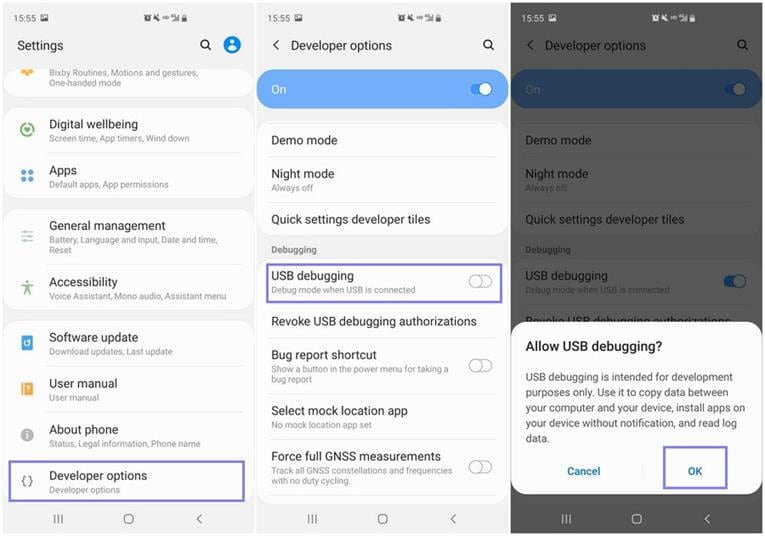
قم بتثبيت ADB و Fastboot
للتأكد من أن الكمبيوتر سوف يتعرف على جهازك في وضع Fastboot ويقبل الأمر، يجب عليك تنزيل أدوات ADB و Fastboot.
خطوات فتح bootloader الخاص بك
الخطوة 1: سوف تحصل على إذن تصحيح أخطاء USB عندما تقوم بتوصيل جهازك بجهاز الكمبيوتر الخاص بك. انقر فوق السماح.
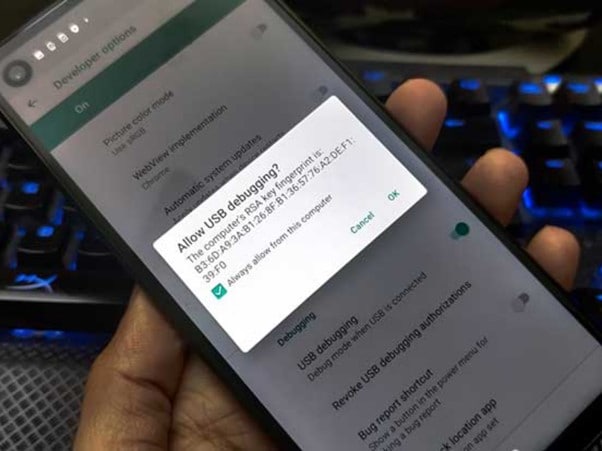
الخطوة 2: سوف يتم فتح موجّه الأوامر بمجرد كتابة cmd في شريط العناوين في مجلد أدوات النظام الأساسي. في نافذة cmd، اكتب الكود التالي للتشغيل من أجل fastboot:
adb reboot bootloader
الخطوة 3: إذا ضغطت على أزرار خفض مستوى الصوت والطاقة معًا لبضع ثوان، فسيتم إعادة تشغيل جهازك في وضع Fastboot. ستظهر قائمة Bootloader الآن. اضغط على زر التشغيل أثناء اختيار مستوى الصوت لتأكيد وضع Fastboot.
الخطوة 4: أدخل الأمر التالي في موجه الأوامر. تأكد من إنشاء نسخة احتياطية قبل تشغيل الأمر أدناه.
fastboot oem get_identifier_token
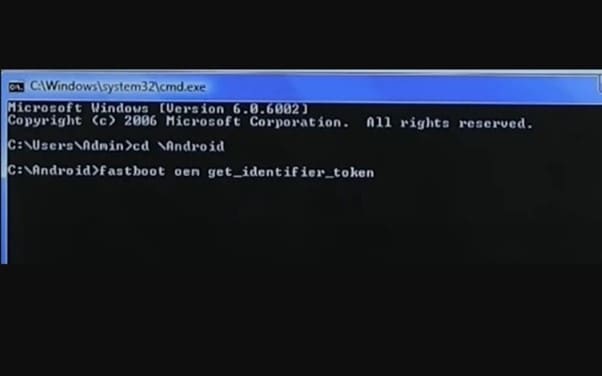
الخطوة 5: سوف تتلقى رمز معرف خاص. رجاءً قم بنسخ الأوامر التالية بدءًا من بدء رمز التعريف الخاص بي >>>> وتنتهي بنهاية رمز المعرف الخاص بي >>>>>، كما هو موضح أدناه. لا تنسخ بادئة Bootloader.
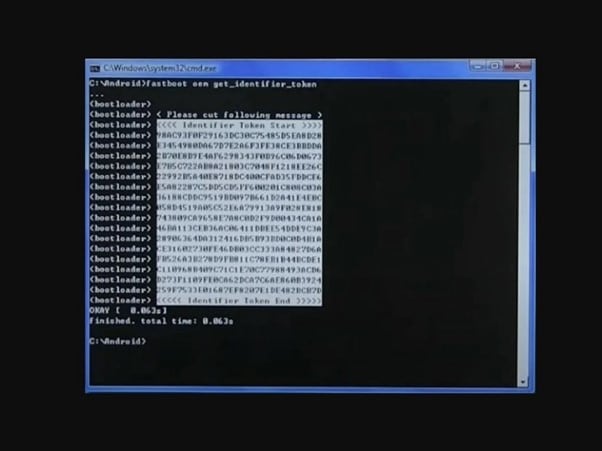
الخطوة 6: قم بتسجيل الدخول باستخدام بيانات الاعتماد الخاصة بك على صفحة Asus Unlock واختر جهازك.
الخطوة 7: استمر في التمرير حتى تصل إلى My Device Identifier Token. قم بلصق الرمز الذي نسخته في الخطوة أعلاه في هذا المربع واضغط على إرسال.
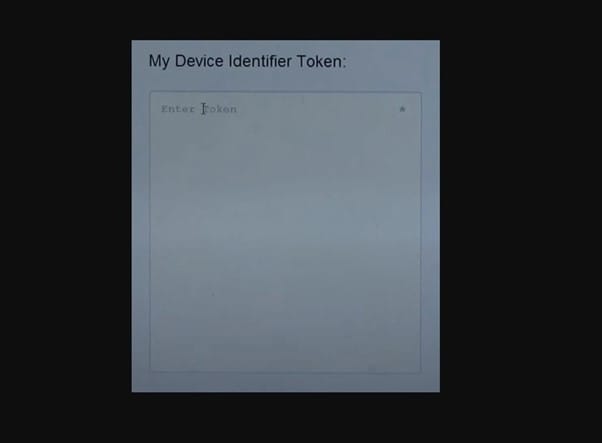
الخطوة 8: عملية إرسال الرمز الخاص بك يجب أن يكون ناجحةً الآن. قم بتنزيل ملف Unlock_code.bin من أسوس وضعه في مجلد أدوات النظام الأساسي.
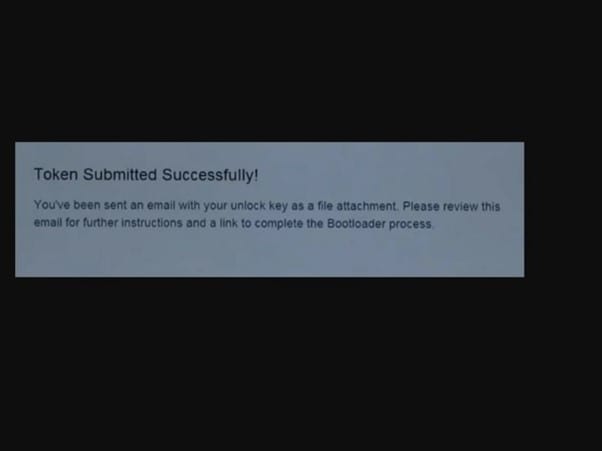
الخطوة 9: احرق هذا الملف إلى هاتف أسوس الخاص بك. في نافذة CMD، اكتب الكود التالي.
fastboot flash unlocktoken Unlock_code.bin
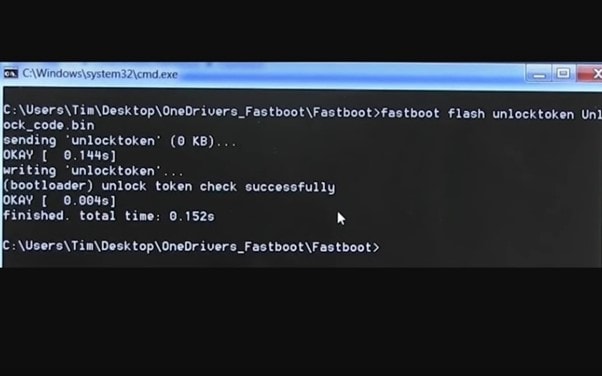
الخطوة 10: سوف يعرض جهاز أسوس الخاص بك رسالة تحذير أنه سيتم فك إغلاق Bootloader بعد تنفيذ الأمر أعلاه. عندما تحدد خيار نعم، اضغط على مفتاح التشغيل للتأكيد.
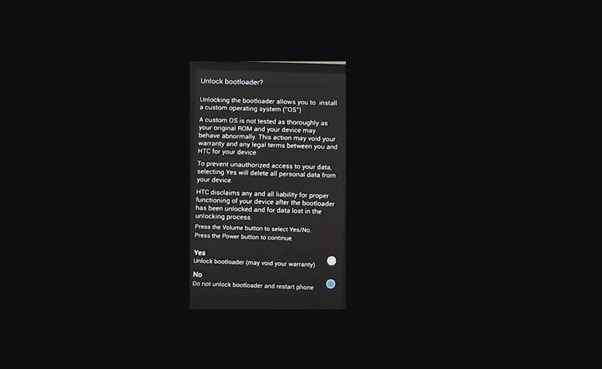
الخطوة 11: سيتم الآن تشغيل جهاز HTC الخاص بك مع أداة bootloader التي تم فك قفلها.
فضلًا عن استعادة جهات الاتصال والرسائل والصور ومقاطع الفيديو وسجلات المكالمات ورسائل واتساب وغيرها من بيانات أندرويد المحذوفة، يمكن لبرنامج دكتور. فون من ووندرشير استعادة البيانات ل (أندرويد) أيضًا استرداد جهات الاتصال من أجهزة أندرويد المعطلة.
الخاتمة
هذه التعليمات المذكورة أعلاه يجب أن تساعدك في إكمال العملية. في حالة حدوث أية مشاكل، يرجى ترك تعليق في الأسفل. ضع في اعتبارك أن الأمر قد يستغرق بعض الوقت للتمهيد الأول بعد فك إغلاقه. إضافة إلى ذلك، سوف تحتاج إلى إعداد جهازك باستخدام معرف جوجل الخاص بك، كما يجب عليك مراجعة نصائح آيفون الأخرى، ونصائح الكمبيوتر الشخصي، ونصائح وخدع الأندرويد.